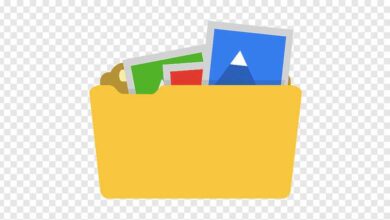5 مواقع مفيدة للغاية إذا كان لديك جهاز iPhone أو iPad
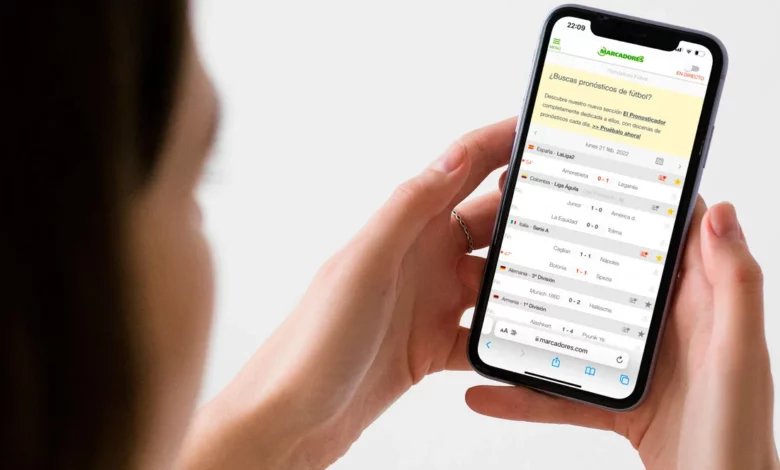
عندما نريد فعل أي شيء مع iPhone ، فإن الشيء المعتاد هو التفكير في أحد التطبيقات. وصحيح أنه عمليًا لأي حاجة قد تنشأ ، يوجد تطبيق في App Store ، لكن ليس من الضروري دائمًا اللجوء إليه . في العديد من المناسبات ، يمكن أن تكون صفحة الويب أكثر من كافية ، وفي هذه المقالة أود أن أعرض عليك بعض الأمثلة التي توضح ذلك تمامًا.
يتميز استخدام صفحة ويب على تطبيق ما بميزة واضحة: ليس من الضروري تنزيل أو تثبيت أي شيء على الجهاز. بفضل هذا ، ستتمكن من أداء الوظيفة التي تحتاج إلى القيام بها بسرعة أكبر ، كما أنك لن تقلق بعد حذفها إذا لم تعد بحاجة إليها ولن تشغل مساحة للوصول إلى هذه الوظيفة فقط من حين لآخر.
خدمات ويب مفيدة جدًا للوصول إليها من جهاز iPhone الخاص بك
مع أخذ ذلك في الاعتبار ، ستجد في الأسطر التالية بعض صفحات الويب التي يمكنك من خلالها أداء مهام معينة بسهولة من متصفح الويب الذي تستخدمه على جهاز iPhone أو iPad (أو أي هاتف ذكي آخر) دون الحاجة إلى أي تثبيت سابق أو ما شابه ذلك. .
Bookmarks.com
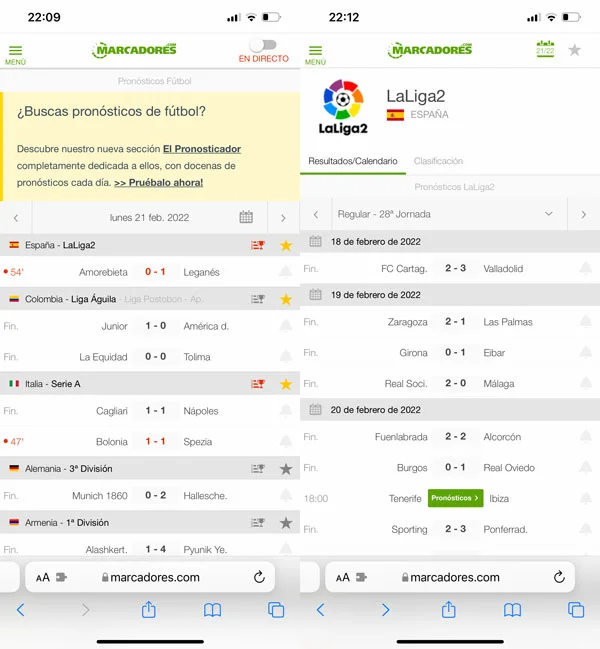
إذا كنت تحب كرة القدم وترغب في متابعة نتائج أهم المسابقات أو تلك الخاصة بناد معين عن كثب ، فإن موقع Marcadores.com هو بلا شك موقع ويب يجب عليك أخذه في الاعتبار.
من خلال التنقل البسيط للغاية . يمكنك رؤية نتائج اليوم الحالي (يمكنك حتى التصفية بحيث تظهر فقط نتائج المباريات التي يتم لعبها في الوقت الحالي) ، من الأيام السابقة ، تصفية حسب المسابقات المختلفة (LaLiga ، LaLiga2 ، الأبطال ، الدوري الممتاز ، Liga guila ، إلخ ، إلخ …) وأيضًا حسب بلدان أو فرق معينة.
بالإضافة إلى ذلك. من خلال النقر على أي من النتائج . ستصل إلى لوحة بها الكثير من البيانات حول المواجهة مثل عمليات الانضمام البارزة والإحصاءات وأيضًا اللقاءات السابقة بين الفريقين.
Sejda.com ، محرر PDF على الإنترنت
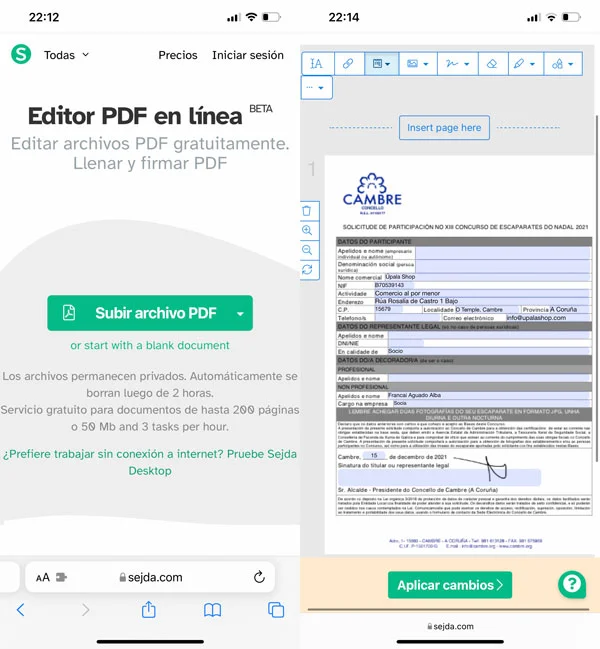
يوجد في App Store عدد لا يحصى من التطبيقات لتحرير ملفات PDF ، بعضها جيد جدًا مثل PDF Expert ، ولكن يتم دفع معظمها وإذا لم تكن بحاجة إلى الوصول إلى هذه الوظيفة كثيرًا . فقد يكون السعر عائقًا.
يقدم موقع Sejda.com محرر ملفات PDF مجاني تمامًا من خلال موقعه على الإنترنت . العملية بديهية للغاية ، بمجرد وصولك إلى الويب ستجد زرًا لتحميل ملف PDF. بمجرد تحميله. سيتم فتحه ويعرض لك سلسلة من الأدوات لتحرير الملف تمامًا كما لو كنت تعمل باستخدام معالج نصوص مثل Pages أو Word.
ستكون قادرًا على تعديل النصوص وإضافة الصور أو إزالتها وإنشاء النماذج وما إلى ذلك … بالإضافة إلى ذلك ، فإنه يوفر أيضًا وظيفة التوقيع ، وهي مفيدة جدًا عندما نتحدث عن ملفات PDF. من خلال هذه الوظيفة . يمكنك إدخال اسمك والسماح لخدمة الويب بتحويله إلى أنواع مختلفة من النصوص باستخدام أسلوب الطباعة الذي يحاكي الكتابة اليدوية أو “رسم” توقيعك مباشرةً باستخدام شاشة iPhone.
speedtest.net
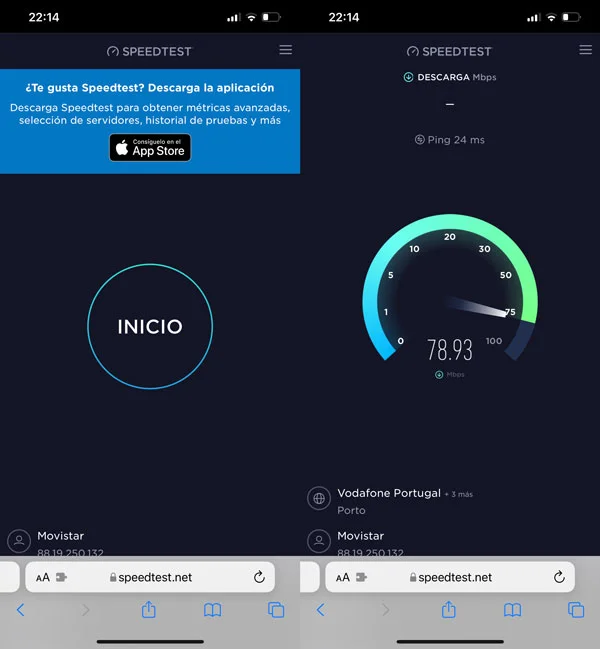
يعد Speedtest.net أحد أشهر اختبارات السرعة وأكثرها استخدامًا في العالم. إنه متوفر في App Store كتطبيق مجاني ، ولكن كما قلت في البداية ، إذا لم تكن بحاجة إلى استخدامه بانتظام . فقد يكون اللجوء إلى خدمة الويب أكثر من كافٍ.
طريقة استخدام هذه الخدمة بسيطة للغاية. سيكون عليك ببساطة الوصول إلى الويب والنقر فوق الزر “ابدأ” لبدء اختبار السرعة. يمكن أن يساعدك ذلك في اكتشاف المشكلات المتعلقة باتصال بيانات هاتفك المحمول أو أيضًا مشكلات اتصالك بالإنترنت من خلال الألياف أو الكبل في حالة اتصالك عبر شبكة WiFi.
خدمة ويب بسيطة للغاية ، لوظيفة محددة للغاية ، ولكن في العديد من المناسبات يمكن أن تساعدك في اكتشاف المشكلات التي قد لا تتمكن من اكتشافها أو تحديدها على الأقل.
Online-Convert.com
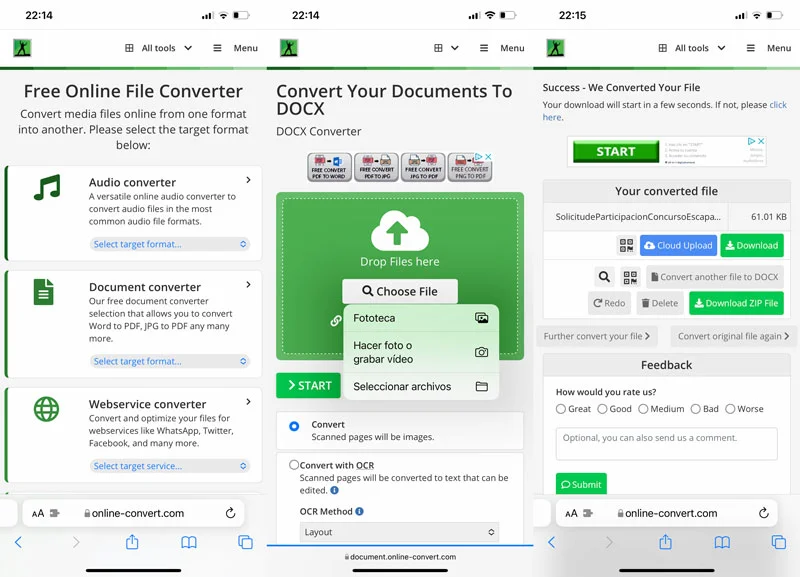
ربما لا تكون الحاجة إلى تحويل ملف من تنسيق إلى تنسيق آخر على iPhone هي الأكثر شيوعًا . ولكن هناك مواقف معينة قد يكون فيها ذلك ضروريًا. على سبيل المثال ، يحدث لي أن شخصًا ما يرسل لك ملفًا عبر البريد الإلكتروني أو بطريقة أخرى وليس لديك أي تطبيق مثبت لعرضه . في هذه الحالة ، يمكن أن تكون القدرة على تحويله بسرعة إلى تنسيق آخر أمرًا مريحًا للغاية.
من Online-Convert.com ، ستتمكن من تحويل الكثير من أنواع الملفات المختلفة من تنسيق إلى آخر. ستتمكن من نقل الملفات الصوتية أو المستندات أو الكتب الإلكترونية أو مقاطع الفيديو أو الصور إلى تنسيقات أخرى وأيضًا إنشاء ملفات ذات دقة أو تنسيقات مصممة لنوع معين من الأجهزة.
طريقة الاستخدام بسيطة للغاية. عليك فقط تحديد نوع الملف الذي تريد تحويله وفي القائمة المنسدلة التي تظهر في قسمها ، اختر تنسيق الوجهة. بمجرد الانتهاء من ذلك ، سيتعين عليك تحميل الملف أو الملفات على الويب وبدء عملية التحويل. عند الانتهاء بعد بضع ثوانٍ . يمكنك تنزيلها مباشرةً على جهاز iPhone الخاص بك أو حفظها في خدمة سحابية تستخدمها.
Remove.bg
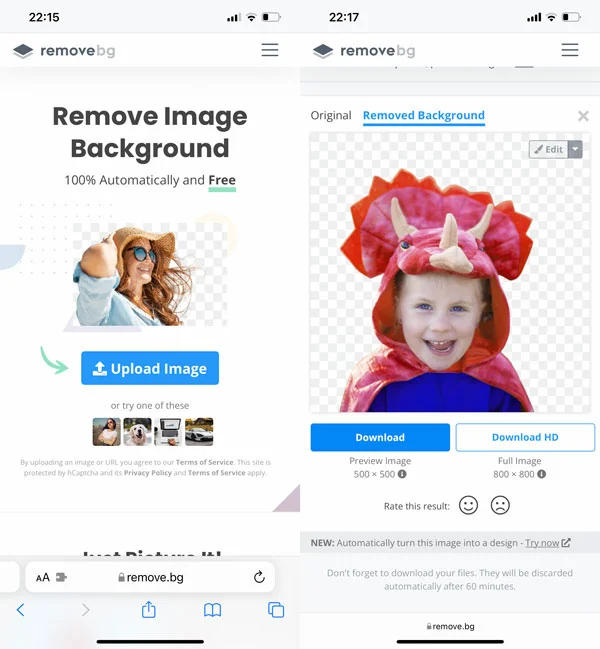
هل سبق لك أن احتجت إلى إزالة خلفية الصورة لتترك فقط كائنًا أو شخصًا ولم تكن قادرًا على ذلك؟ حسنًا. مع هذا الموقع لن تواجه أي مشاكل بعد الآن ، لأن العملية تلقائية تمامًا والنتيجة جيدة جدًا جدًا في معظم الحالات.
يعمل Remobe.bg في أي متصفح ويب وطريقة استخدامه بسيطة للغاية. ما عليك سوى الوصول إلى الويب ، والنقر فوق الزر تحميل الصورة وتحديد الصورة الأصلية من بين تلك الموجودة على بكرة جهاز iPhone الخاص بك أو التقاط صورة مباشرة في الوقت الحالي.
بمجرد تحميل الصورة . ستبدأ العملية وفي غضون ثوانٍ ستحصل على الصورة النهائية بدون الخلفية وجاهزة تمامًا لاستخدامها في أي مكان تريده.
ما رأيك في هذه المواقع الخمسة المفيدة للوصول إليها من iPhone أو iPad ؟ بدون شك ، تبدو مثيرة جدًا للاهتمام بالنسبة لنا . خاصةً إذا كنت تحتاج فقط إلى الوصول إلى وظائف من هذا النوع في الوقت المناسب وهي ليست شيئًا تحتاجه كثيرًا ؛ حيث ربما يمكنك تقدير استخدام تطبيق يجعل عملك أكثر سهولة.